Jika Anda memutuskan untuk memutakhirkan komputer Anda dengan menambahkan beberapa RAM ke dalamnya, mungkin setelah menginstalnya, sistem akan menampilkan jumlah memori yang Anda instal, tetapi tidak semuanya tersedia, dan ini terlepas dari kenyataan bahwa sistem operasi 64-bit diinstal. sistem.
Baru-baru ini, saya harus menghadapi situasi yang sama. Secara umum, pada komputer di mana 2GB RAM diinstal, perlu untuk menambahkan bar lain dengan jumlah memori yang sama.
Akibatnya, setelah instalasi, sistem melihat semua 4GB RAM, tetapi pada saat yang sama ditunjukkan dalam tanda kurung bahwa hanya 3GB yang tersedia. Tetapi, hal yang paling mengejutkan adalah bahwa Windows 7 x64 diinstal pada komputer, jadi tidak ada batasan pada RAM yang harus dikenakan, seperti yang biasanya terjadi pada x32.
Setelah mulai mengerti, saya akhirnya menemukan solusi yang membantu saya mengembalikan ingatan saya ke tempatnya dan dengan senang hati akan membaginya dengan Anda. Di bawah ini dalam artikel saya akan menunjukkan apa yang bisa dilakukan jika Anda hanya melihat 3 GB pada Windows x64 bukan 4, 8 atau 16 GB RAM.
Pada sistem 64-bit, alih-alih 4, hanya 3 GB memori yang tersedia, apa yang harus saya lakukan?
Tentu saja, hal pertama yang saya pikirkan adalah bahwa semuanya ada di sistem, mungkin semacam perakitan kurva dipasang, tetapi setelah menginstal ulang Windows dari gambar berlisensi, tidak ada yang berubah dan hanya 3 GB memori yang tersedia seperti sebelumnya.
Berdasarkan ini, kita dapat mengasumsikan bahwa masalahnya ada di perangkat keras atau di pengaturan BIOS.
Setelah di BIOS, saya mulai mencari pengaturan untuk parameter yang terhubung dengan RAM.
Setelah menghabiskan sekitar 15 menit untuk menghidupkan dan mematikan berbagai parameter, serta memeriksa hasilnya, saya masih menemukan sesuatu yang membantu saya.
Ini adalah parameter bernama " Fitur Memori Remap", Tepat setelah saya mengubah nilainya dari" Nonaktifkan "di" Memungkinkan", Dalam sifat-sifat sistem, memori mulai ditampilkan secara normal, yaitu, semua empat gigabytes RAM sekarang tersedia.
Bagaimana saya bisa menemukan parameter ini? Di bawah ini saya akan menunjukkan contoh ilustrasi di mana saya berhasil menemukan fungsi ini. Tentu saja, saya mengerti bahwa saat ini ada beberapa motherboard yang memiliki penampilan berbeda. Tetapi, untuk saat ini, saya akan memikirkan contoh saya, dan kemudian, jika mungkin, saya akan menambahkan sesuatu yang baru. Saya dapat merekomendasikan mencarinya di pengaturan chipset, paling sering ini adalah di mana ia berada.
Jadi, kita reboot atau nyalakan komputer dan masuk ke BIOS, izinkan saya mengingatkan Anda bahwa kunci standar untuk memasuki BIOS “ Del dan F2"Jika tidak ada yang cocok untukmu.
Buka tab " Maju"Dan menggunakan panah navigasi kita menuju ke bagian" Chipset" atau mungkin " Konfigurasi Chipset».

Langkah selanjutnya adalah pergi ke bagian " Konfigurasi Jembatan Utara". Ngomong-ngomong, banyak yang mungkin tidak memiliki poin ini, jika demikian, tidak apa-apa, lewati langkah ini dan lanjutkan.

Setelah mencapai tempat yang diinginkan, pilih parameter " Fitur Memori Remap"Dengan menekan" Enter ", atur nilainya" Memungkinkan».

Setelah itu, kami mengkonfirmasi nilai yang dipilih dan me-reboot komputer dengan menyimpan semua perubahan yang dilakukan dengan menekan tombol F10.
Jika sebelumnya pada sistem 64-bit Anda hanya melihat 3 GB RAM daripada 4, sekarang semuanya harus berubah dan setelah mem-boot komputer, itu akan ditampilkan di properti sistem bahwa semua 4 (atau lebih) pertunjukan sedang digunakan.
Setidaknya itu membantu saya, jadi sarannya telah diuji dalam praktek dan itulah sebabnya saya sarankan menggunakannya di tempat pertama.
Apa lagi yang bisa dilakukan jika hanya tiga gigabytes memori yang tersedia, bukan empat
Dengan fungsi "Memory Remap", semuanya jelas, tetapi apa yang harus dilakukan bagi mereka yang tidak memilikinya. Ya, mungkin ada sedemikian rupa sehingga Anda tidak akan menemukan barang ini di rumah, terutama untuk pemilik laptop.
Faktanya adalah bahwa fungsi ini dapat dibangun ke dalam BIOS, bahkan jika tidak ada parameter seperti itu. Dalam kasus seperti itu, tentu saja, versi terbaru direkomendasikan. Dan hanya setelah itu "Memory Remap" akan mulai melakukan fungsinya.
Juga di BIOS Anda dapat mencari parameter " Lubang memori"Nilainya harus diatur ke" Cacat».
Mode HPETsatu lagi parameter, yang direkomendasikan untuk diperiksa dan diatur ke “ 64-bit».
Kita buka melalui jendela " Menjalankan».

Kami pindah ke tab ""Dan klik pada" ".

Dan di sini kita hapus centang pada parameter "".

Terapkan pengaturan baru dan nyalakan kembali komputer.
Juga, sejumlah RAM dapat digunakan oleh video yang disematkan. Misalnya, jika kabel monitor Anda terhubung di sebelah port USB, maka Anda menggunakan video built-in, oleh karena itu, untuk pengoperasian penuh, bagian tertentu diambil dari jumlah total RAM dan ditransfer ke prosesor grafis, dan itulah sebabnya, alih-alih 4 GB, Anda dapat melihat bahwa sedikit memori tersedia. , misalnya 3,5 GB. Di sini Anda harus mengukur atau membeli kartu video diskrit.
Ada juga informasi bahwa bahkan dengan kartu video yang dipasang secara terpisah, prosesor terus mengambil RAM untuk kebutuhan video terintegrasi. Dalam hal ini, Anda perlu mengubah nilai grafis prosesor ke minimum atau sepenuhnya menonaktifkannya dengan menetapkan nilai untuk grafik terintegrasi di BIOS ke Nonaktifkan (PCI atau Mobil). Setelah reboot, semua RAM yang hilang harus dikembalikan ke tempatnya dan ditampilkan secara penuh.
Dan tentu saja, ada kemungkinan bahwa alih-alih jumlah memori yang dipasang, Anda melihat jauh lebih sedikit karena fakta bahwa motherboard Anda tidak mendukung, misalnya, lebih dari 3 atau 4 GB, tetapi ini biasanya ditemukan pada motherboard yang cukup tua. ...
Seperti yang Anda pahami, mungkin ada banyak alasan untuk menampilkan memori 4 GB, bukan 3 GB, dan setiap solusi mungkin berbeda. Dalam tutorial ini, saya menunjukkan kepada Anda apa yang benar-benar membantu saya dan apa lagi yang bisa Anda coba untuk keluar dari situasi ini. Jika ada, saya, seperti biasa, menunggu komentar Anda, dan bersama-sama kami akan mencari jawaban untuk pertanyaan Anda.
Pada Windows 7 x64, bukannya 4 GB RAM, hanya 3 GB yang tersedia, bagaimana cara mendapatkan kembali memori?
Setiap orang dapat menghadapi masalah ketersediaan semua RAM. Pada satu titik, ketika Anda memutuskan untuk menambahkan satu atau lebih strip RAM ke komputer Anda, situasi berikut terjadi. Dalam sifat-sifat sistem tertulis bahwa 4GB diinstal, tetapi hanya 2GB yang tersedia. Atau 4GB tersedia, bukan 8GB.
Pada artikel ini, kami akan menjelaskan cara memperbaiki masalah ini dan memaksa windows untuk menggunakan semua RAM.
Bagaimana cara membuat semua RAM yang terpasang tersedia?
Langkah pertama adalah memutuskan beberapa hal. Yang pertama adalah. Jika Anda memiliki 32 (x86) bit Windows, maka tidak akan melihat lebih dari 3,2 GB RAM! Satu-satunya opsi dalam hal ini adalah menginstal OS 64-bit.
Juga, jika digunakan, itu akan mengkonsumsi sejumlah RAM Anda. Biasanya tidak lebih dari 700MB. Ini hanya dapat diperbaiki dengan memasang kartu video diskrit (berdiri sendiri) dengan memori video sendiri.
Jika Anda memiliki Windows 64-bit dan kartu video diskrit, tetapi tidak semua RAM tersedia, maka Anda perlu melakukan hal berikut.
Untuk memulai, buka unit sistem, lepaskan semua modul RAM dan bersihkan kontak dengan penghapus alkohol / penghapus sederhana dan instal kembali, sebaiknya ganti tempat. Ini sangat membantu.
Salah satu alasan yang mungkin adalah kontak RAM yang buruk
Langkah selanjutnya adalah mengaktifkan (diaktifkan) fungsi di pengaturan BIOS. Biasanya ditemukan di Advanced -\u003e North Bridge Configuration.

Mengaktifkan Fitur Memori Remap di BIOS
Anda juga perlu memasukkan konfigurator sistem dengan menekan tombol "Windows" + "R" pada keyboard dan mengetikkan perintah "msconfig" di jendela yang terbuka.

Kombinasi tombol "Menang" + "R" pada keyboard

Buka konfigurator sistem dengan perintah msconfig
Di jendela yang terbuka, buka tab "Unduh" -\u003e "Opsi lanjutan".

Orang-orang sering mengajukan pertanyaan: mengapa, dari empat (enam atau delapan) gigabyte RAM yang dipasang di komputer, hanya 2,23 (3,25 atau 2,87, dll.) Yang tersedia? Kemungkinan alasan untuk deteksi RAM yang tidak lengkap tercantum di bawah ini.
Mengapa komputer tidak melihat bagian dari RAM
1. Sistem operasi 32-bit diinstal.
OS 32-bit apa pun akan "melihat" RAM tidak lebih dari 4 GB. Lebih sering - dari 3,15 hingga 3,5 GB. Dan di sini tidak begitu penting apakah itu XP atau "delapan". Ini karena spesifikasi alokasi ruang alamat memori. Dengan demikian, agar tidak masuk ke dalam situasi seperti itu, Anda perlu gunakan Windows 64-bit.
2. Komputer menggunakan adaptor video terintegrasi
Sebagian dari RAM untuk kebutuhannya sendiri dapat "terputus" oleh kartu video terintegrasi (atau "built-in"). Ini sangat umum di laptop. Situasi ini normal. Dan jika jumlah RAM yang tersisa tidak cukup untuk Anda, hanya ada satu saran: menambah volumenya dengan menambah atau mengganti modul.
Penting juga dipahami di sini bahwa:
- adapter video terintegrasi yang berbeda mengambil jumlah RAM yang berbeda;
- kartu video yang sama mampu mengambil jumlah memori yang berbeda, tergantung pada jumlah RAM yang dipasang di komputer. Katakanlah, ketika ada 2 GB RAM, kartu video mengambil 512MB. Dan ketika mereka menginstal 4GB, gambar mulai memotong 1GB.
- ada adapter video hybrid yang memiliki memori sendiri, tetapi juga dapat mengembangkannya dengan meminjam memori dari RAM.
Karena dua alasan ini, kadang-kadang sulit untuk memahami mengapa jumlah RAM ini tersedia. Setelah semua, mungkin ternyata dari 6 gigabyte terpasang, Windows 32-bit "melihat" 3,25 GB, dan kartu video "memotong" 512MB lain dari volume ini. Akibatnya, 6GB akan ditulis dalam properti sistem (2,73 tersedia). Solusi untuk masalah gabungan ini adalah, lagi mengganti sistem operasi dengan 64-bit dan, jika perlu, meningkatkan RAM.
3. Pembatasan edisi OS pada jumlah maksimum RAM
Edisi Windows 7 dan Vista yang lebih muda memiliki keterbatasan dalam penggunaan RAM. Misalnya, Windows 7 Starter hanya bekerja dengan 2GB RAM, Home Basic x64 dengan 8GB, dan Home Extended x64 dengan 16GB. Secara alami, dalam hal ini, satu-satunya jalan keluar adalah menginstal edisi lain dari sistem operasi (misalnya, Pro).
4. Beberapa modul memori rusak atau tidak ada kontak
Matikan komputer Anda. Lepaskan kabel daya dari PC desktop, atau lepaskan baterai dari laptop. Tekan tombol daya beberapa kali untuk melepaskan muatan dari kapasitor.
Lepaskan semua modul memori, bersihkan kontaknya dengan penghapus, lalu bersihkan dengan alkohol. Pasang kembali papan dan periksa apakah semuanya terdeteksi oleh sistem. Lebih mudah melakukan ini di program CPU-Z gratis. Buka tab SPD. Di sisi kiri jendela, ada daftar drop-down yang menampilkan informasi tentang bilah RAM yang dipasang di setiap slot:

Jika bidang kosong ditampilkan ketika slot tertentu dipilih, itu berarti tidak ada modul di dalamnya, atau tidak berfungsi.
5. Modul tidak terpasang dengan benar
Pada beberapa model motherboard, beberapa slot mungkin tidak berfungsi sampai slot prioritas ditempati. Oleh karena itu, nuansa seperti itu harus diklarifikasi dalam manual untuk motherboard (di situs web produsen atau di brosur).
6. Masalah kompatibilitas modul RAM
Uji bilah secara terpisah menggunakan Memtest86 + ().
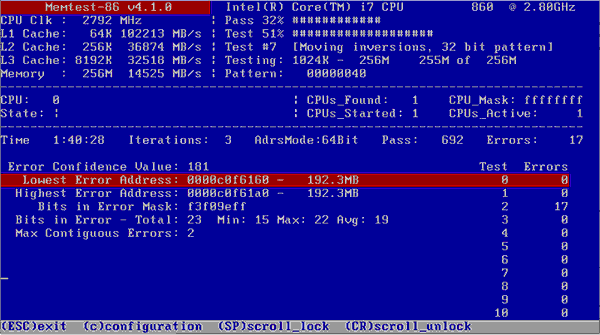
Jika setiap modul bekerja secara independen dengan benar (ditentukan dalam sistem, volumenya ditampilkan dengan benar, tidak ada kesalahan dalam pengujian), dan ketika memasang beberapa modul secara bersamaan, satu tidak terdeteksi, maka ada masalah kompatibilitas strip dengan satu sama lain. Untuk menghindarinya, coba pasang modul yang persis sama ().
kesimpulan
Sekali lagi tentang yang terpenting. Agar sistem operasi menggunakan RAM secara maksimal, disarankan untuk menginstal edisi OS Windows 64-bit seperti Professional. Ketika datang ke sistem operasi modern (Windows 7, 8.1 dan 10), tidak ada masalah menginstal versi 64-bit. Dan jika Anda punya pilihan, silakan memilih opsi ini.
Tetapi XP x86 dan XP x64 sebenarnya adalah sistem yang berbeda dengan versi kernel yang berbeda. Dan Windows XP 64 bit edition dianggap cukup tidak stabil. Oleh karena itu, disarankan untuk menginstal Windows 7 / 8.1 / 10 (jika komputer dirancang untuk bekerja dengan salah satunya), atau tinggalkan XP 32 bit.
Akrab bagi banyak pengguna. Ketika jendela properti sistem dipanggil, volume penuh ditampilkan, tetapi setelah itu, untuk beberapa alasan, ditunjukkan bahwa memori yang tersedia sedikit kurang. Lebih buruk lagi ketika pengguna tahu persis berapa banyak RAM yang telah ia instal, dan 50 persen atau kurang tersedia. Mengapa ini terjadi, dan bagaimana menggunakan jumlah maksimum RAM, maka kami akan pertimbangkan. Tapi pertama-tama, mari kita membahas alasan utama fenomena ini.
Mengapa tidak semua RAM tersedia?
Jadi, fakta bahwa sistem operasi Windows kadang-kadang menghasilkan indikator yang nilainya jelas kurang dari jumlah total RAM yang dipasang dapat dikaitkan dengan sejumlah alasan, di antaranya yang paling signifikan adalah sebagai berikut:
- sistem 32-bit diinstal yang tidak mendukung lebih dari 4 GB memori;
- maksimum tidak didukung oleh motherboard;
- parameter sistem menetapkan batas jumlah maksimum RAM yang digunakan;
- pengaturan BIOS untuk realokasi memori salah;
- memori sebagian dicadangkan untuk adapter video built-in;
- terlalu banyak proses aktif yang berjalan;
- strip yang dipasang rusak, kinerjanya terganggu, atau terhubung dengan tidak benar;
- penggunaan memori diblokir oleh virus.
Harus segera dikatakan bahwa pertanyaan terkait paparan virus tidak akan dipertimbangkan secara rinci. Di sini Anda dapat menyarankan agar berada di sisi yang aman, untuk melakukan pemeriksaan menggunakan antivirus portabel atau program serupa yang memiliki bootloader sesuai keinginan mereka.
Bagaimana cara menggunakan semua memori yang dipasang dengan cara paling sederhana?
Masalah yang jauh lebih penting, ketika tidak semua RAM tersedia, adalah masalah dengan menghubungkan memory stick atau operasi yang salah. Pertama, pastikan bahwa motherboard dirancang untuk volume yang dipasang, dan juga periksa ketatnya pemasangan braket ke dalam slot yang sesuai. Ini juga berguna untuk melakukan tes memori, di mana Anda dapat menggunakan alat Windows asli (mdsched) atau program pihak ketiga seperti Memtest86 / 86 +.
Jika masalah tidak diidentifikasi pada tahap ini, perhatikan bitness dari modifikasi Windows yang diinstal. Jika Anda memiliki versi 32-bit yang tidak dapat bekerja dengan lebih dari 4 GB RAM (kecuali jika Anda menggunakan alat khusus), tidak peduli berapa banyak memori yang Anda instal melebihi batas ini, sistem masih tidak akan mengenalinya.
Solusi terbaik adalah menginstal versi Windows 64-bit. Tetapi dalam kasus ini, program yang diinstal sebelumnya mungkin tidak berfungsi, dan file-file penting harus disalin ke partisi logis lain atau media yang dapat dipindahkan.
Kadang-kadang juga terjadi bahwa tidak semua RAM tersedia karena salah mengatur opsi penggunaan memori di (msconfig).

Di konfigurator, pada tab boot, klik tombol opsi lanjutan dan centang apakah kotak centang untuk memori maksimum dicentang Jika ya, hapus, simpan opsi yang diinstal dan reboot sistem.
Seperti yang sudah jelas, bagian dari memori dapat "dimakan" oleh sejumlah besar proses latar belakang aktif dan layanan yang tidak terlihat oleh pengguna. Pertama, nonaktifkan semua komponen yang tidak perlu saat startup (di Windows 7 dan di bawah, ini dilakukan dengan menggunakan tab yang sesuai dalam pengaturan konfigurasi, dalam versi di atas - "Task Manager").

Untuk berjaga-jaga, lihat komponen sistem yang aktif di bagian program dan komponen dan nonaktifkan yang tidak digunakan (modul Hyper-V, Internet Explorer jika Anda menggunakan browser lain, layanan cetak jika tidak ada printer, dll.). Demikian pula, Anda dapat mengatur jenis startup yang dinonaktifkan untuk beberapa layanan lain (services.msc), tetapi dalam hal ini Anda perlu tahu persis apa yang bisa dinonaktifkan dan apa yang tidak.
RAM rendah tersedia: pengaturan apa yang dapat saya ubah di BIOS?
Jika masalah tetap ada setelah menerapkan solusi di atas, pergi ke pengaturan sistem BIOS / UEFI utama dan periksa pengaturan memori, yang harus berisi item yang mengandung kata Remapping atau Remap (redistribusi).

Jika Anda memiliki Windows 64-bit dan memori lebih dari 4GB, atur ke Dinonaktifkan. Kalau tidak, itu harus diaktifkan.
Jika tidak semua RAM tersedia karena pemesanan volume tambahan untuk kartu video yang terpasang di motherboard, setel item ini ke nilai yang sesuai dengan ukuran memori adaptor (Anda dapat menemukannya di tab monitor saat memanggil dialog DirectX - dxdiag). Ini dilakukan dengan mengubah deteksi otomatis (Otomatis) ke salah satu opsi yang tersedia (32, 64 atau 128 MB).
Menambal sistem 32-bit
Terakhir, Anda dapat menggunakan semua memori lebih dari 4 GB dalam sistem 32-bit menggunakan utilitas ReadyFor4GB. Pertama, file EXE yang dapat dieksekusi dengan nama yang sama diluncurkan dari folder aplikasi, dan kemudian tombol Periksa dan Terapkan ditekan. Setelah itu, tindakan serupa dilakukan untuk objek ntkrnlpa.exe. File AddBootMenu.cmd kemudian dijalankan dan perintahnya dikonfirmasi. Setelah reboot, jika menu dengan bootloader muncul, Windows dipilih.
Catatan: semua tindakan dilakukan secara eksklusif dengan peluncuran file atas nama administrator atas risiko dan risiko Anda sendiri, karena kinerja sistem setelah menerapkan metode ini tidak sepenuhnya dijamin.
Suatu hari, seorang teman saya meminta bantuan untuk menyelesaikan masalahnya: Windows 7 pada laptop Samsung R525 nya melaporkan bahwa ia melihat 3 GB memori terpasang, dan hanya 764 megabita yang tersedia. Laptop, tentu saja, berlari lebih lambat dari yang kita inginkan. Anda dapat memeriksa berapa banyak memori yang dilihat Windows dengan mengklik kanan pada "Komputer Saya" dan memilih "Properti". Gambar akan menjadi seperti ini (tangkapan layar menunjukkan apa yang dicapai sebagai hasil dari penyelesaian masalah):
Pencarian untuk frasa "3 GB diinstal, 1 GB tersedia" dan "windows menunjukkan lebih banyak memori yang diinstal daripada yang tersedia" menunjukkan bahwa masalah tersebut diketahui secara luas, tetapi dapat disebabkan oleh banyak alasan.
Apa yang diuji pertama kali:
2 DIMM PC-133 diinstal, satu - 1 GB, yang kedua - 2 GB BIOS melihat semua 3 GB ini, sistem juga melihatnya;
menata ulang DIMM tidak mengubah apa pun;
Windows 7 adalah 64-bit, jadi pasti akan melihat lebih dari 3 GB memori;
Windows 7 Home Basic mendukung hingga 8 GB memori, jadi seharusnya tidak ada masalah karena versi sistem;
program "Monitor Sumber Daya" (tekan tombol "Mulai" dan di baris "Temukan program dan file" secara langsung dan tulis - Monitor Sumber Daya ") * mengatakan bahwa lebih dari 2 GB dicadangkan untuk beberapa perangkat;
dalam program msconfig.exe pada Boot-\u003e tab Tambahan kotak centang "Memori maksimum" TIDAK dicentang; sebagaimana mestinya - untuk menggunakan jumlah memori maksimum, kotak centang harus tidak dicentang.

Masalahnya bisa terletak pada pengaturan driver kartu video. Faktanya adalah bahwa kartu video modern sering tidak memiliki memori sendiri, menggunakan memori sistem untuk keperluan mereka sendiri, atau memiliki memori minimum di papan, dan memori sistem juga digunakan untuk menampilkan gambar dengan resolusi tinggi atau dengan sejumlah besar warna. BIOS laptop diizinkan untuk "menggigit" tidak lebih dari 512 MB dari memori sistem, sehingga pemesanan 1,5 GB tambahan dapat dikaitkan dengan driver.
Dalam model ini, Samsung menggunakan kartu video ATI Radeon 4250 yang terintegrasi dengan motherboard. Saya harus mengunduh driver baru untuk kartu video ini, tetapi pemasangannya juga tidak membantu: driver kartu video ini tidak memiliki pengaturan yang menunjukkan berapa banyak memori sistem yang dapat dimakan oleh pengemudi. Pada prinsipnya, beberapa kartu video dapat berbagi memori dengan sistem, menandainya sebagai cadangan, dan monitor sumber daya memahami ini, menampilkan memori seperti bilah abu-abu. Contoh tampilan ditunjukkan pada gambar di bawah ini, tetapi untuk sistem yang berbeda, hanya untuk memahami tampilannya.

Sistem dapat menggunakan memori yang digunakan bersama antara kartu video dan sistem hingga kartu video membutuhkannya, dan segera setelah kartu video memintanya, sistem akan dipaksa untuk melepaskannya. Namun, jumlah memori bersama tersebut, bahkan jika ada, biasanya dibatasi tidak lebih dari setengah dari memori yang tersedia, lebih sering itu terasa kurang.
Jadi, kasus kami tidak seperti biasanya. Kemudian penelitian tambahan dilakukan: alih-alih modul memori lama, modul 4 GB baru dimasukkan ke dalam laptop. Jumlah memori yang tersedia telah meningkat menjadi 2,75 GB. Itu sudah tampak seperti "menggigit" memori secara otomatis dengan kartu video (hanya sekitar 1,25 GB yang seharusnya sudah dipesan, sejumlah sumber di Web berbicara tentang formula yang diterapkan "setengah dari memori sistem dikurangi 512 GB, yang memberi kami 4 GB memori sistem akan menjadi 1,5 GB).
Kecurigaan jatuh pada salah satu DIMM. Dan memang benar: ketika mencoba untuk boot dengan hanya satu modul 2 GB lama, laptop menolak untuk boot. Ternyata chip SPD di atasnya, yang memberi tahu sistem konfigurasi modul, masih hidup, dan memori itu sendiri salah, dan karena itu Windows mengeluarkannya dari pekerjaan.
Setelah mengganti modul 2 GB yang rusak dengan modul 4 GB yang baru, sistem kembali normal, dan gambar properti memori menjadi seperti yang ditunjukkan pada gambar di awal artikel ini.
Catatan untuk nyonya rumah: apa yang Windows tampilkan sebagai "memori terpasang" tidak selalu mencerminkan jumlah memori sehat. Jika ada perbedaan nyata (lebih dari 40%) antara memori yang dipasang dan yang tersedia, periksa pengaturan boot menggunakan msconfig, dan juga memantau kesehatan modul memori. Selain itu, lebih baik untuk tidak membeli kartu video atau laptop dengan kartu video terintegrasi yang dengan rakus mengkonsumsi memori sistem.




